如何管理適用於 Windows 11 的新 Outlook 應用程序上的通知
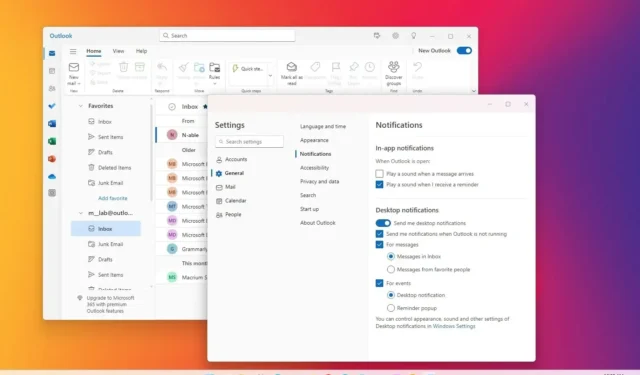
在適用於Windows 11 (和 10)的新 Outlook 應用中,您可以更改通知設置,在本指南中,您將了解如何操作。微軟推出了新版本的 Outlook 應用程序,以基於 Web 體驗的設計取代郵件和日曆應用程序(以及 Outlook 的經典桌面版本),並且作為自定義設置的一部分,電子郵件客戶端允許您管理各種通知設置。
例如,您可以選擇應用程序何時應播放通知聲音,並且可以自定義電子郵件客戶端應顯示桌面通知的事件類型。
本指南將教您更改 Windows 11 上新 Outlook 應用程序的通知設置的步驟。
更改 Windows 11 上新 Outlook 的通知設置
要更改新的 Outlook 應用程序通知設置,請使用以下步驟:
-
在 Windows 11 上打開新的Outlook應用程序。
-
單擊“設置”(右上角的齒輪按鈕)。
-
單擊常規。
-
單擊通知選項卡。
-
在“應用內通知”部分下,選擇是否在新消息到達時播放聲音並接收提醒。
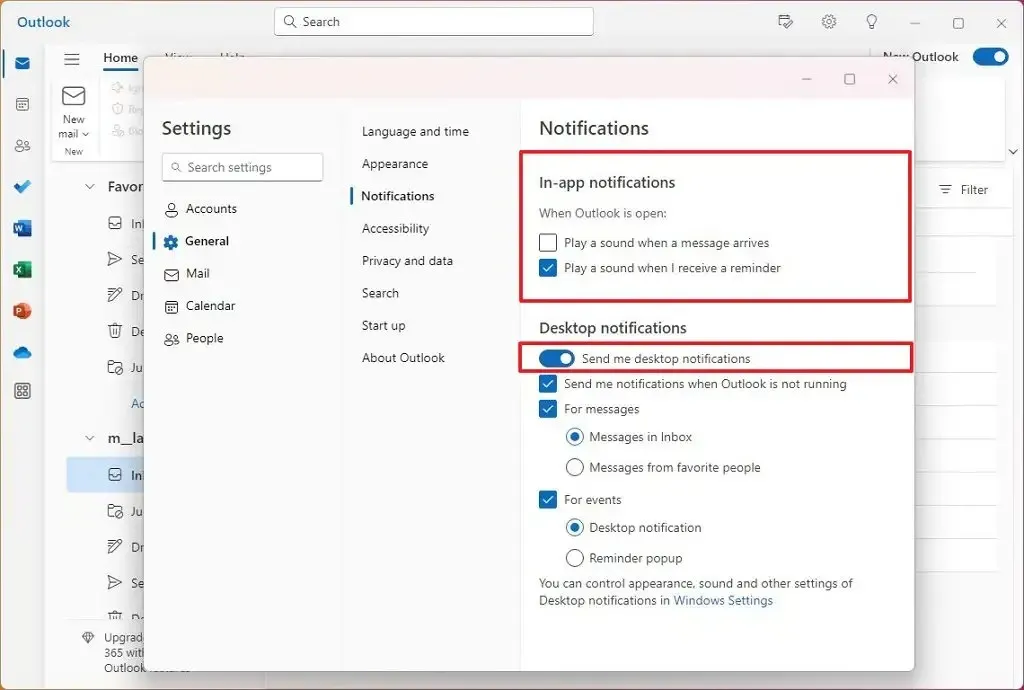
-
在“桌面通知”部分下,打開或關閉“向我發送桌面通知”以啟用或禁用來自 Outlook 的 Toast 通知。
-
(可選)選中“當 Outlook 未運行時向我發送通知”選項,以便即使電子郵件客戶端未打開也能收到通知。
-
(可選)選中“對於消息”選項,並選擇是否接收來自收件箱中的消息或收藏的人的通知。
-
(可選)選中“針對事件”選項並選擇警報類型,包括“桌面通知”或“提醒彈出窗口”。
完成這些步驟後,Outlook 應用程序將應用新的通知設置以在 Windows 11 上使用。



發佈留言